움짤저장소 라는 곳인데요, 꼭 한번 가보시면 좋을듯 싶어서 소개해드립니다.
움짤저장소 ☞ http://Umjjal.kr
사진자료나 움짤자료가 많은곳이고요.
자료도 꾸준히 올라오는 곳이니깐요. 꼭 한번 가셔서 확인해보시면 좋을듯 싶네요.
유머게시판도 꽤나 잼있는것들이 많은편이거든요.
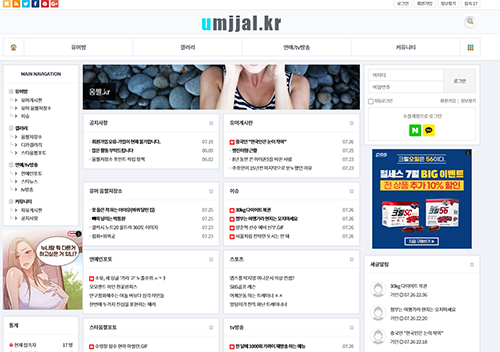
다음에 더 좋은 사이트 나오면 한번 포스팅해볼께요.
오늘을 제가 가본중에 그래도 제일 괜찮다 싶은 움짤저장소를 한번 포스팅해봤습니다.
즐거운 하루되시고요.^^
움짤저장소 라는 곳인데요, 꼭 한번 가보시면 좋을듯 싶어서 소개해드립니다.
움짤저장소 ☞ http://Umjjal.kr
사진자료나 움짤자료가 많은곳이고요.
자료도 꾸준히 올라오는 곳이니깐요. 꼭 한번 가셔서 확인해보시면 좋을듯 싶네요.
유머게시판도 꽤나 잼있는것들이 많은편이거든요.
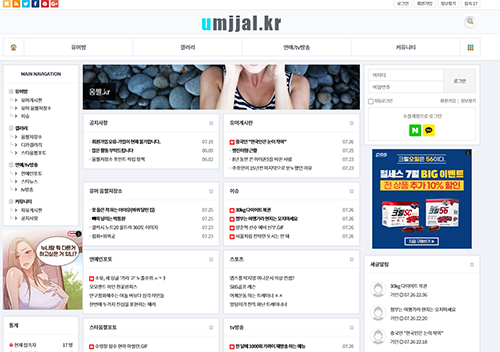
다음에 더 좋은 사이트 나오면 한번 포스팅해볼께요.
오늘을 제가 가본중에 그래도 제일 괜찮다 싶은 움짤저장소를 한번 포스팅해봤습니다.
즐거운 하루되시고요.^^
윈도우10 업데이트 끄기 빠른해결법
윈도우10 업데이트 끄기 빠른해결방법에 대해서 포스팅해볼께요.
언제나 업데이트가 좋은것만은 아닌것 모두들 알고 계실겁니다.
중요한 작업중이거나 혹은 중요한 대화중일때 꼭 윈도우 업데이트를
묻는 물음이 많이 짜증나실수도 있거든요. 저또한 그렇고요.
그래서 윈도우10 업데이트 끄기 빠른해결방법에 대해서 알아보겠습니다.
우선 윈도우키를 누른 상태에서 R 키를 눌러주시면 됩니다
그럼 아래와 같은 실행화면이 나옵니다.
실행화면에 services.msc 이렇게 적으시고 확인을 누르십니다.
그럼 위와 같은 서비스 화면이 열립니다.
여기에서 아래쪽으로 쭉 내려오시면 Windows Update 라는 메뉴가 나오십니다.
이 Windows Update 라는 메뉴에서 마우스 오른쪽을 누르시면 위 그림에서처럼 메뉴가
나옵니다. 이중 속성을 클릭하시면 됩니다.
그러면 Windows Update 속성이 나오는데요, 여기에서 시작유형중에 사용 안함을 선택하시면 끝입니다.
그리고 확인버튼을 눌러주시면 윈도우10 업데이트 끄기 가 바로 해결 되신것니다.
많이 어렵지는 않으실겁니다. 한번 해보시고요, 도움이 되셨으면 합니다.^^
롯데손해보험 고객센터 전화번호 안내드리겠습니다
롯데손해보험 고객센터 전화번호 물론 인터넷 검색하셔도 되지만, 검색해서 찾으실려면
이리저리 들어가보셔야될거예요. 검색시에 바로 뜨면 좋은데, 그렇지 않거든요.
그래서 자주 사용하시게 될경우나 혹은 갑자기 사고가 날시를 대비하셔서 미리
저장해놓으시면 막상 닥쳤을때 서두리지 않으셔도 되니깐요
롯데손해보험 고객센터 전화번호는 1588-3344, 1600-3434 이 두곳입니다.
자동차 사고접수 긴급출동등의 요청은 연중무휴로 운영되고 있습니다.
1번은 자동차 고장출동 서비스, 2번은 자동차 사고접수
3번은 대출상담,4번은 질병,상해,화재,연금,운전자 보험관련문의
5번은 자동차보험 관련문의,6번은 증명서 자동발급 시비스
7번은 가상계좌 발급서비스 등을 제공합니다.
일반적인 상담은 1588-3344번을 통해서 웬만한 문제는 거의 해결 되신다고
보시면 됩니다. 이상 롯데손해보험 고객센터 전화번호 안내드렸습니다.^^
국제유가 실시간 확인 방법
국제유가 실시간 확인방법을 포스팅해볼려고합니다.
아무래도 전세계적으로 국제유가 변동에는 많이 사람들이 신경을 곤두세우고 지켜보기
마련인것 같습니다. 그래서 국제유가 실시간 조회하는방법 중 가장 간단한 방법으로
포스팅해보겠습니다.
우선 네이버에 국제유가 실시간을 검색해보시거나 혹은 국제유가 실시간 포월드를
검색해보시면 됩니다
그리고 국제유가 실시간 포월드에 들어가셔서 상단에 보시면 브랜트유 라는 메뉴가
있습니다. 그곳을 클릭하시면 브랜트유 선물지수를 확인하실수 있습니다.
그리고 우측에 있는 채팅창을 이용하시면 접속해 있으신분들에게 도움을 요청하실수도 있습니다.
바로 WTI 선물 지수 차트를 확인하실수 있습니다. 여러 국제유가 실시간 사이트들이
있지만, 포월드만한곳이 없는듯 싶어서 여기 포스팅해봅니다.
참고하시면 도움이 되실듯 싶습니다
스타크래프트 리마스터 출시/예약 구매 실시!
6월30일 금요일 깜짝스럽게 스타크래프트 리마스터 홈페이지에 새소식으로 리마스터 출시일과
예약 구매 관련해서 안내가 공지되었습니다.
스타크래프트 리마스터는 지난해 올 여름에 출시할 것이라고는 밝혔는데요, 정확한 출시일과
그에 따른 정보는 공개 되지 않았었습니다. 하지만 6월30일 공개된 스타크래프트 리마스터
출시일은 8월15일 우리나라 광복정일네요..출시 이전인 14일까지는 예약 구매를 할수 있다고
밝혔습니다.
8월15일 정식 출시에 앞서서 전세계에서 유일무일하게도 한국에서는 7월30일부터 블리자드 PC방
에서는 누구나 스타크래프트 리마스터를 플레이 할수 있을것이라고 밝혔습니다.
현제 블리자드 샵에서 디지털 다운로드 버전을 16,500원에 예약 구매하실수 있습니다.
그리고 예약 구매 특전으로는 각 종족의 메인 건물 스킨이 제공됩니다. 이미지 확인하시면
아시겠지만, 조금 다른 차 하이브, 코란 커맨드 센터, 아이어 넥서스를 확인하실수 있습니다.
그리고 리마스터 구입한 유저들에게는 스타크래프트2에 관한 보상을 따로 받을수 있습니다.
일반판 외에 추가로 11번가에서 초회 한정판인 컴플리트 팩의 예약 판매가 오전 10시부터 시작됐었는데요.
11시에 마감 됐다고 합니다.
컨텐츠는 아래와 같습니다.
또한 스타크래프트 리마스터 디지털 상품에 포함된 것 외에도 오리지널 엽서,컬러 메뉴북,마우스 패드등의
선물과 하스스톤 오리지널 카드팩7개 포함, 와우 꼬마 해체자 애완동물 등도 지급받을수 있습니다.
구입하실분들은 참고하시면 도움이 될듯 싶어서, 포스팅 해봅니다.
윈도우10 정품인증 및 제품 키 입력 방법 쉽게 설명
오늘은 윈도우10 정품인증 및 제품키 입력 방법을 포스팅 할려고합니다.
윈도우10 정품 라이센스를 구매하시고 제품키를 인증하는 방법과 자기가
사용하고 있는 컴퓨터가 윈도우10 정품인증을 받은 것인지 확인하는 방법
이오니, 혹시라도 착오가 없으시길 바랍니다.
먼저 윈도우키 또는 시작버튼 1번을 클릭하시면 됩니다. 이후에 2번 설정버튼을
클릭하시면 바로 아래와 같은 창이 열립니다.
창안에 정품인증 이라고 쓰시면 아래쪽에 Windows가 정품 인증되었는지 확인
이라고 뜹니다. 정품인증에서 엔터를 치셔도 되고, Windows가 정품 인증되었는지 확인
부분을 클릭하셔도 됩니다.
만약 자신의 컴퓨터가 윈도우10 정품인증이 된 제품이라면 아래 이미지와 같이
Windows가 Microsoft 계정에 연결된 디지털 라이센스를 사용하여 정품 인증되었습니다.
이런 문구가 나오게 됩니다.
만약에 정품인증이 안된상태에서 정품인증을 하고 싶다면, 제품 키 변경 을 클릭하시면
됩니다.
정상적으로 윈도우10 정품 제품키를 입력하셨다면 확인 버튼을 눌러주시면 자동으로
정품인증 처리가 됩니다.
다만 제품 키가 틀린경우에는
입력한 제품 키가 작동하지 않습니다. 제품 키를 확인하고 다시 시도하거나 다른 제품 키
를 사용하세요
라는 문구와 한께 오류 코드가 나오게 됩니다.
윈도우10 라이센스를 구매하신분들이라면 그렇게 크게 어려운점은 없을듯 싶습니다.
PC용 사다리 타기 게임[제비뽑기용]
가끔 회사사무실에서나 친구들과 제비뽑기 많이들 하시죠? PC용 사다리 타기 게임
하나 소개해드릴께요.
굉장히 간단한 사다리타기 게임이고요.
우선 왼쪽 상단에 숫자를 적을수 있는 공간이 보이실 겁니다. 이곳은 인원수를 적는
부분이고요, 숫자를 넣고 그리기를 클릭하면 공란이 뜹니다.
상단에 이름을 입력하시고 하단에 벌칙을 입력하시면 됩니다.
시작 버튼을 클릭하시면 사다리 게임이 진행됩니다.
무설치 게임 프로그램이며, 윈도우10 64비트에서 테스트 완료한 프로그램입니다.
시간나서 친구들과 직장분들과 제비뽑기 하실일 있으시면 한번 사용해보세요.^^
윈도우10 설치 쉬운 USB 만들기
마이크로소프트(Microsoft)는 윈도우10 설치 USB를 직접 만들수있는 기본툴을 제공합니다.
우선 4GB 이상 되는 USB메모리가 준비되어 있어야 합니다.
준비가 되셨다면 아래 링크에서 다운받으세요!
https://www.microsoft.com/ko-kr/software-download/windows10
Windows10 다운로드 페이지에서 [지금 도구 다운로드]를 선택하시면 됩니다.
다운로드후 바로 실행 하시면 설치가 시작됩니다.
관련 통지 및 사용 조건이 나옵니다. 설치를 위해서는 동의를 선택하시면 됩니다.
현제 PC가 아닌 USB설치용이기때문에 다른 PC용 설치 미디어 만들기 를 체크하시고
다음을 선택하시면 됩니다.
언어,에디션,아키텍처(32비트,64비트중 선택) 를 선택하시고 다음을 누르시면 됩니다.
이후에 제품키를 확인하라는 창이 뜨면 확인하시면 됩니다.
확인이후에 사용할 미디어 선택 에서 USB 플래시 드라이브를 선택합니다.
적어도 4GB 이상이라고 되어 있습니다.
바로 이동식 드라이브(USB 드라이브) 를 확인하실수 있습니다.
간혹 가다가 인식이 안되는 USB가 있습니다.
CRUZER BLADE USB 플래시 드라이브 (인식잘됨)
CRUZER FACET USB 플래시 드라이브(간혹가다가 인식이 안될수도 있습니다. 이런경우 USB를 교환하셔야됩니다.)
다운로드 및 셋팅이 진행됩니다.
모든 과정이 성공하면 다음과 같은 화면이 열립니다. 마침을 누르시면 됩니다.
ESD-USB라는 레이블 USB메모리가 확인되면 윈도우10 USB 플래시 드라이브 준비가
된 상태입니다. 단 정품인증은 윈도우10 라이센스를 구입 후 사용하시면 됩니다.
아래 동영상 첨부합니다. 참고하시면 도움 되실듯 싶습니다.^^
랜섬웨어 예방 설정방법
최근에 랜섬웨어가 유럽 및 아시아 등의 각국에서 활개치며 전 세계를 공포로 몰아
넣고 있습니다. 워너크라이(WANNACRY)란 이름으로 알려진 랜섬웨어는 윈도우 파일공유에
사용되는 SMB 원격코드의 약점을 파고 들어서 인터넷 접속만으로도 컴퓨터를 감염시키는
악성 바이러스의 일좀입니다. 이에 오늘 랜섬웨어 예방 방법에 대해서 포스팅 해보겠습니다.
우선 랜섬웨어 예방을 위해서 제어판에서 프로그램>Windows 기능 켜기/끄기로 이동합니다.
그럼 Windows 기능 창이 나타납니다. SMB 10./CIFS 파일 공유 지원을 체크 해제하신후 확인 단추를 누릅니다.
PC 재부팅을 물어보는 창이 나오면, 다시 시작 안함 을 선택합니다.
다시 제어판에서 시스템 및 보안>Windows방화벽> 고급설정 으로 이동을 합니다.
고급보안이 포함된 Windows 방화벽창에서, 인바운드 규칙 을 선택한후 새규칙..을 선택합니다.
새 인바운드 규칙 마법사 창이 뜨게 됩니다. 포트(O)를 선택하신후 다음 버튼을 선택합니다.
프로토콜 및 포트 탭으로 들어가시면 TCP(T)를 체크한 후 특정 로컬 포트(S)에 137-138,445 를 입력합니다.
이후 다음을 클릭합니다.
작업탭에서 연결 차단(K) 체크후 다음 버튼을 선택,프로필 탭에서 도메인,개인,공용 모두 체크하신후 다음
버튼을 클릭하십니다.
이름탭에 이름(N)을 입력한후 마침 버튼을 선택합니다. 이름은 임으로 아무렇게나 입력하셔도 상관은 없습니다.
다만 본인이 알아보기 쉽게끔 이름을 넣어주시는게 나을듯 싶습니다.
설정을 다 마치고 나면 랜섬웨어 예방으로해서 새로운 인바운드 규칙이 생성됩니다.
이미지 보시면서 차분히 해나가시면 힘드시지는 않을듯 싶습니다.
이상으로 랜섬웨어 예방에 대해서 포스팅 해봤습니다. 도움이 조금이나마 되셨으면 합니다.^^
웹젠 '메틴',자동낚시 시스템 대규모 업데이트실시
메틴 의 낚시 시스템 및 게임에 대한 정보는 공식홈페이지에서 확인하실수 있습니다.
- 웹젠 '메틴',스피드 서버 '라피드'운영시작
- 웹젠 '메틴',할로윈데이 이벤트 시작
웹젠은 오늘 7월4일 '메틴'의 업데이트 점검시간을 가지며 인기 콘텐츠인 '낚시 시스템'
에 게임의 편의성을 위하셔 자동 낚시 기능을 업데이트 한다고 밝혔다
이번 업데이트를 통해 캐릭터의 특정 능력치를 보다 강화하거나, '낚시 시스템'에
자동 기능을 추가하여 게이머들에게 보다 편리한 게임을 즐길수 있도록 노력했다고
말했다.
자동 낚시는 '자동 전투 시스템'의 설정 창에서 '낚시'를 선택하면 인벤토리에 있는
미끼가 자동으로 장착된후 낚싯대가 투척되는 방식입니다. 단 인벤토리가 부족하거나
미끼 아이템이 없을 경우에는 해당사항 없이 종료가 됩니다.
이외에도 웹젠은 특정 지역에 출몰하는 엘리트 몬스터의 소환 개체수를 늘리고,
스피디 서버인 '라피드 시즌1'에서만 선보였던 원거리 스킬, 공격 밸런스를 일반 서버에도 적
용한다고 밝혔습니다.
메틴 의 낚시 시스템 및 게임에 대한 정보는 공식홈페이지에서 확인하실수 있습니다.